O Моето меню/ m Последни настройки
За да видите [ ], изберете раздела O в менютата на камерата. 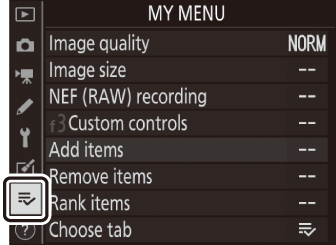
- O Моето меню: Създаване на персонализирано меню
- m Последни настройки: Достъп до наскоро използвани настройки
O Моето меню: Създаване на персонализирано меню
Моето меню може да се използва за създаване и редактиране на персонализиран списък от до 20 елемента от менютата за възпроизвеждане, заснемане на снимки, заснемане на филми, персонализирани настройки, настройка и ретуширане. Елементите могат да се добавят, изтриват и пренареждат, както е описано по-долу.
Добавяне на елементи към моето меню
-
Изберете [ ] в [ ].
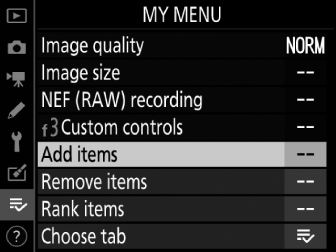
Маркирайте [ ] и натиснете 2 .
-
Изберете меню.
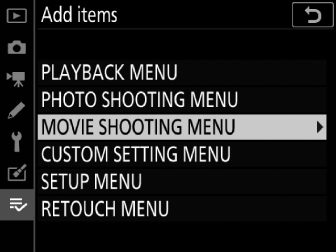
Маркирайте името на менюто, съдържащо елемента, който искате да добавите, и натиснете 2 .
-
Изберете предмет.
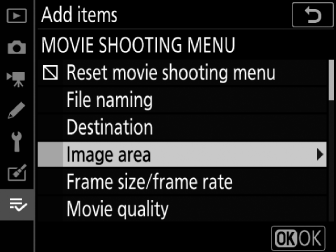
Маркирайте желания елемент от менюто и натиснете J
-
Позиционирайте новия елемент.
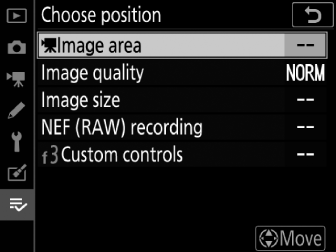
Натиснете 1 или 3 , за да позиционирате новия елемент и натиснете J , за да го добавите към Моето меню.
-
Добавете още елементи.
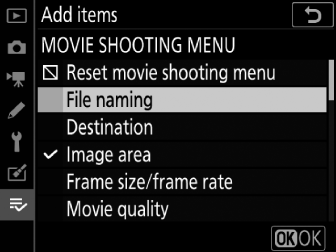
-
Елементите, които се показват в момента в Моето меню, са обозначени с отметка ( L ).
-
Елементите, обозначени с икона V , не могат да бъдат избрани.
-
Повторете стъпки 1–4, за да изберете допълнителни елементи.
-
Премахване на елементи от моето меню
-
Изберете [ ] в [ ].
Маркирайте [ ] и натиснете 2 .
-
Изберете елементи.
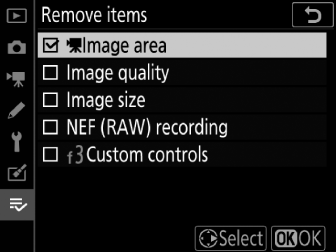
-
Маркирайте елементи и натиснете 2 , за да изберете ( M ) или да премахнете избора.
-
Продължете, докато не бъдат избрани всички елементи, които искате да премахнете ( L ).
-
-
Премахнете избраните елементи.
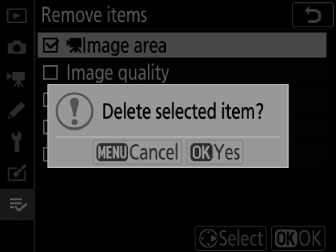
Натиснете J ; ще се покаже диалогов прозорец за потвърждение. Натиснете J отново, за да премахнете избраните елементи.
Елементите могат също да бъдат премахнати, като ги маркирате в [ ] и натиснете бутона O ( Q ); ще се покаже диалогов прозорец за потвърждение. Натиснете отново O ( Q ), за да премахнете избрания елемент.
Пренареждане на елементи в моето меню
-
Изберете [ ] в [ ].
Маркирайте [ ] и натиснете 2 .
-
Изберете предмет.
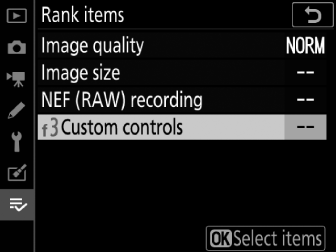
Маркирайте елемента, който искате да преместите, и натиснете J
-
Позиционирайте артикула.
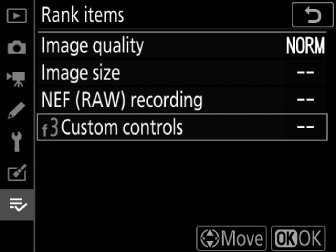
-
Натиснете 1 или 3 , за да преместите елемента нагоре или надолу в Моето меню и натиснете J
-
Повторете стъпки 2–3, за да преместите допълнителни елементи.
-
-
Излезте в [ ].
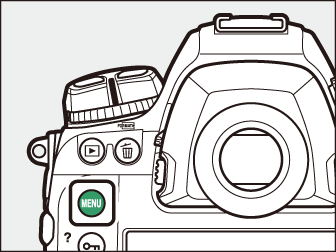
Натиснете бутона G , за да се върнете към [ ].
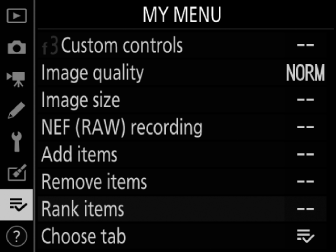
Показва се [ ]
-
Изберете [ ] в [ ].
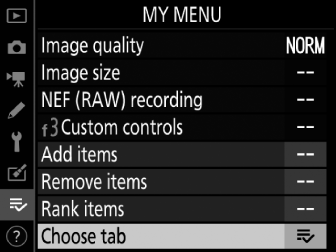
Маркирайте [ ] и натиснете 2 .
-
Изберете [ ].
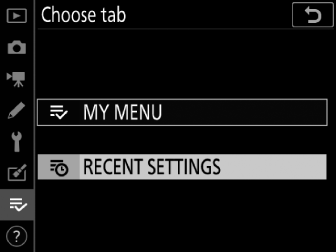
-
Маркирайте [ ] в менюто [ ] и натиснете J
-
Името на менюто ще се промени от [ ] на [ ].
-
m Последни настройки: Достъп до наскоро използвани настройки
Как елементите се добавят към [ ]
Елементите от менюто се добавят в горната част на менюто [ ], докато се използват. Изброени са двадесетте последни настройки. 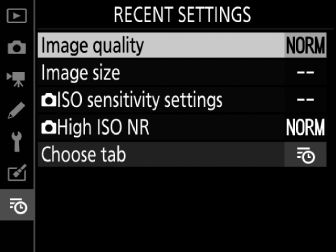
За да премахнете елемент от менюто [ ], маркирайте го и натиснете бутона O ( Q ); ще се покаже диалогов прозорец за потвърждение. Натиснете отново O ( Q ), за да премахнете избрания елемент.
Избирането на [ ] в менюто [ ] показва елементите, показани в Стъпка 2 от “Показване на [ ]” ( Показване на [ ] ). Маркирайте [ ] и натиснете J , за да видите My Menu.

